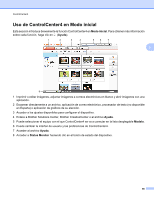Brother International DCP-J140W Spainish Software Users Manual - English and - Page 67
Editar imágenes, Adjuntar imágenes a un correo electrónico
 |
View all Brother International DCP-J140W manuals
Add to My Manuals
Save this manual to your list of manuals |
Page 67 highlights
ControlCenter4 a Seleccione las imágenes que desea imprimir haciendo clic en la imagen desde el visualizador de imágenes, haga clic en la casilla de verificación situada bajo la imagen y, a continuación, introduzca el número de copias que desea imprimir (de 1 a 99). b Haga clic en (Imprimir). Aparecerá la ventana de configuración de impresión. c Configure los ajustes de Tamaño de papel, Tipo de soporte y Formato. 3 d Haga clic en Propiedades para configurar Calidad de impresión, Color/Escala de grises y Modo de color si fuera necesario. Haga clic en Aceptar. Nota Para imprimir las imágenes con la misma calidad que la impresión fotográfica de prueba (uuGuía de configuración rápida), configure los ajustes de la forma que se indica a continuación: Tamaño de papel: 10 x 15 cm Tipo de soporte: Papel fotográfico Brother BP71 Formato: 1 en 1 sin bordes e Haga clic en (Iniciar impresión). Editar imágenes El botón (Editar) permite editar imágenes con varias funciones. a Seleccione las imágenes que desee editar haciendo clic en la imagen del visualizador de imágenes. b Haga clic en (Editar). Aparecerá la ventana de edición. c Edite las imágenes con las funciones Recorte, Corrección de imagen y Mejora de la imagen. d Haga clic en (Guardar). Adjuntar imágenes a un correo electrónico El botón (Enviar correo electrónico) permite adjuntar imágenes a su aplicación de correo electrónico predeterminada. a Seleccione las imágenes que desee adjuntar al correo electrónico desde el visualizador de imágenes. b Haga clic en (Enviar correo electrónico); su aplicación de correo electrónico predeterminada se abrirá y las imágenes se adjuntarán a un correo electrónico nuevo y en blanco. 59